- Stampa
Collegamento dei record della tabella
Scopo
Stabilire relazioni tra i record delle tabelle attraverso i record collegati
In questa guida imparerete...
- Cosa sono i record di tabella collegati
- Come collegare i record di tabella
Prima di leggere questo articolo, si consiglia di leggere"Una panoramica delle tabelle " per comprendere appieno le funzionalità delle tabelle Tulip.
Panoramica
Le tabelle Tulip sono utilizzate per gestire un'ampia varietà di dati, tra cui gli ordini di lavoro, la matrice delle competenze, la distinta dei materiali e molti altri. Indipendentemente dai dati contenuti nella tabella Tulip, è probabile che vi sia una relazione definibile tra questa e un'altra tabella Tulip. Un esempio frequente può essere quello dei dati di assemblaggio e di sottoassemblaggio, o dei dati di pianificazione dei turni e delle informazioni sull'operatore.
Utilizzando i record collegati, è possibile definire, gestire e visualizzare queste relazioni tra tabelle diverse.
Collegamento dei record di tabella
Per collegare tra loro due record di tabella, è necessario aggiungere una nuova colonna per stabilire e definire la relazione. È importante notare che non è possibile collegare colonne esistenti in una tabella Tulip.
I record di tabella sono collegati attraverso l'ID del record.
Quando si aggiunge una colonna Record collegato a una tabella, viene richiesto di definire la relazione tra le due tabelle. Al momento della creazione, verrà creata automaticamente anche una nuova colonna nella tabella collegata, in modo da avere una colonna in ciascuna delle tabelle collegate. Queste colonne saranno popolate con l'ID di ciascun record della tabella.
Per aggiungere un record di tabella, aggiungere una nuova colonna in una delle tabelle che si desidera collegare e selezionare Tipo di campo: Record collegato.
Si aprirà una finestra modale con le seguenti opzioni:
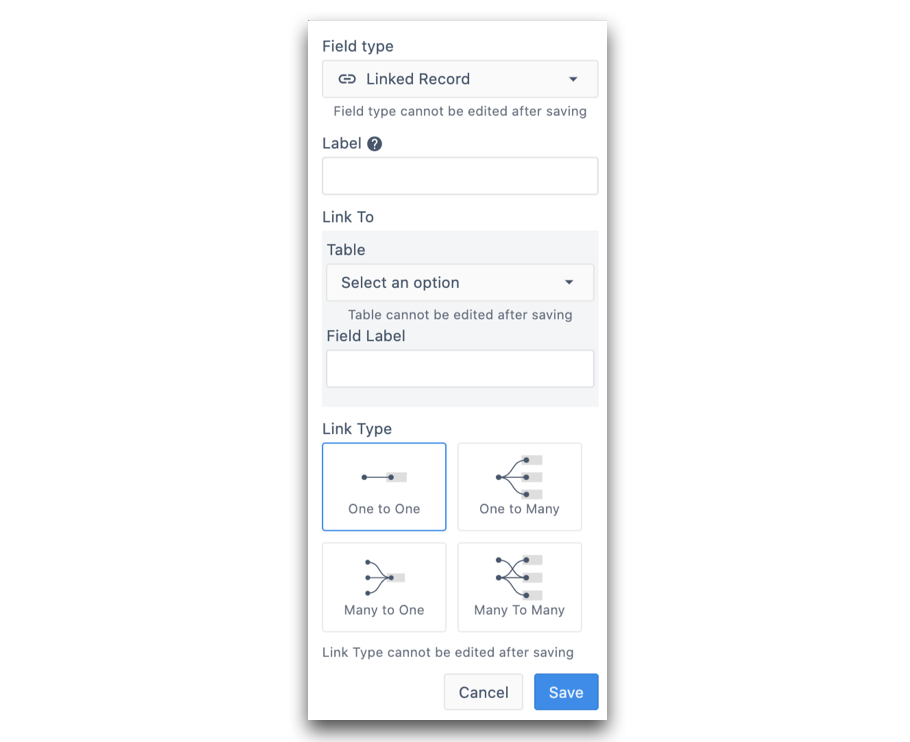
- Etichetta: Definire l'etichetta della colonna all'interno della tabella in cui si sta lavorando.
- Collegamento a > Tabella: Selezionare la tabella a cui si desidera collegare il record
- Collegamento a > Etichetta campo: Definire l'etichetta della colonna che verrà popolata nella tabella collegata.
- Tipo di collegamento: Definire il tipo di relazione tra i record della tabella. Se non si è sicuri del tipo di relazione più adatto ai propri dati, consultare questo articolo.
Nota: una volta salvata la colonna, il Tipo di collegamento non può essere modificato.
Esempio di record collegati
Nell'esempio seguente sono presenti due tabelle: Tabella degli assiemi e Tabella delle parti. Ogni assieme è composto da più parti.
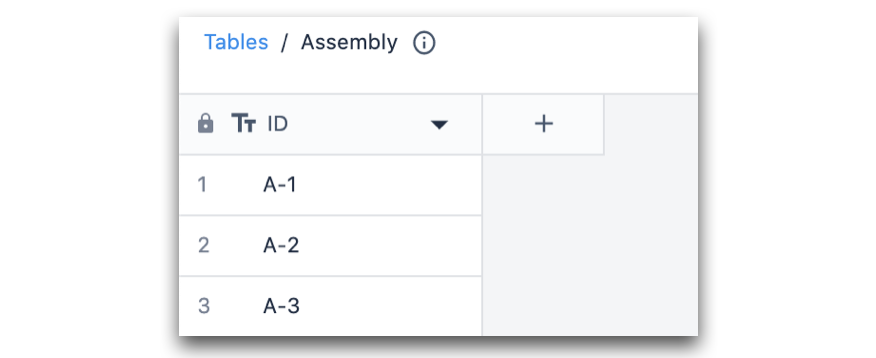
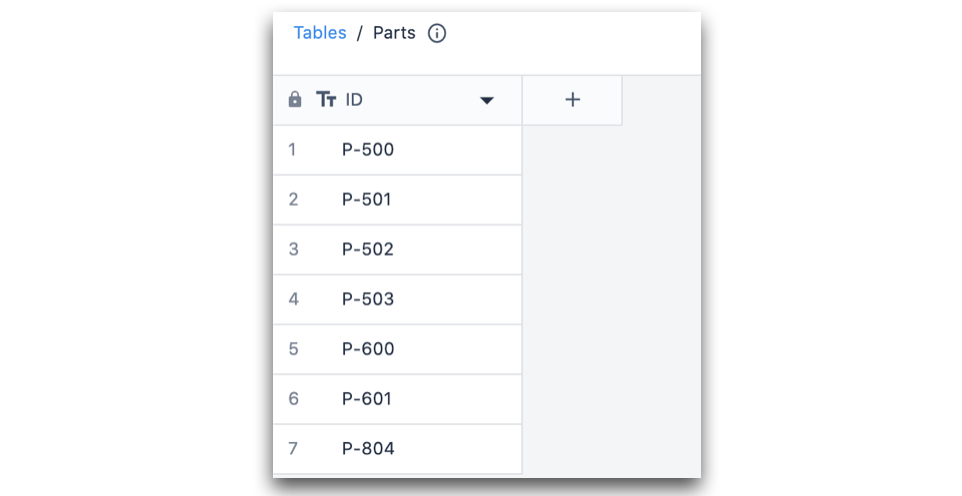
Nella tabella Assiemi, ho aggiunto una nuova colonna per stabilire la relazione tra le due tabelle. Il tipo di relazione è "molti a molti". Questo perché più parti possono essere utilizzate in più assiemi diversi e viceversa.
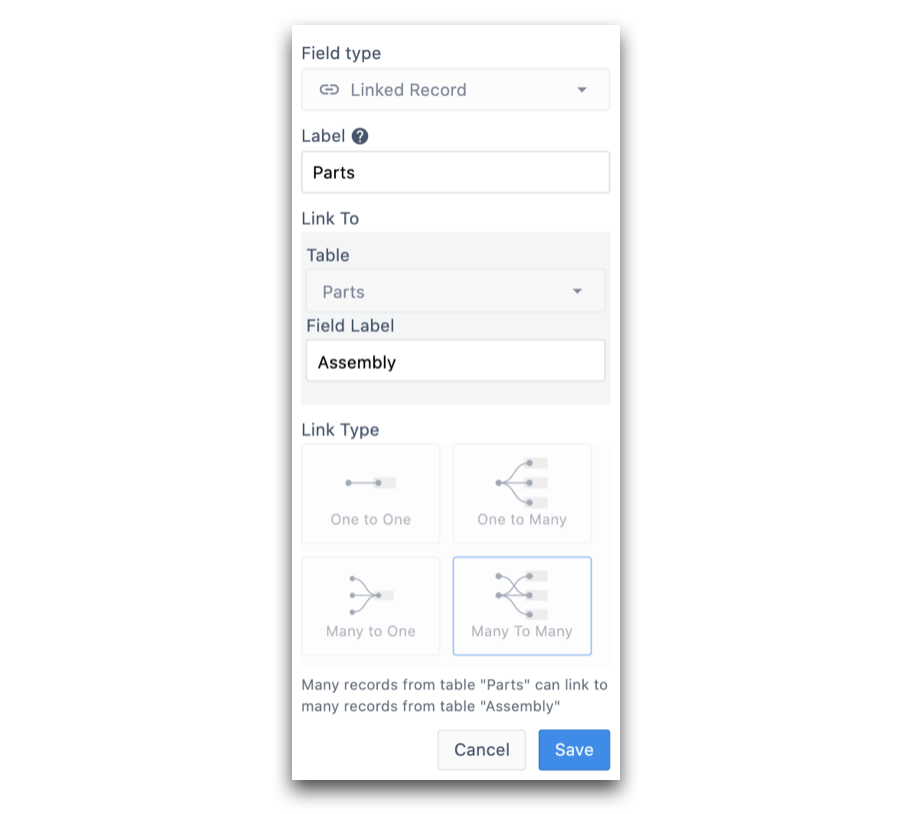
Dopo aver salvato la colonna, vengono generate le colonne seguenti in ciascuna tabella:
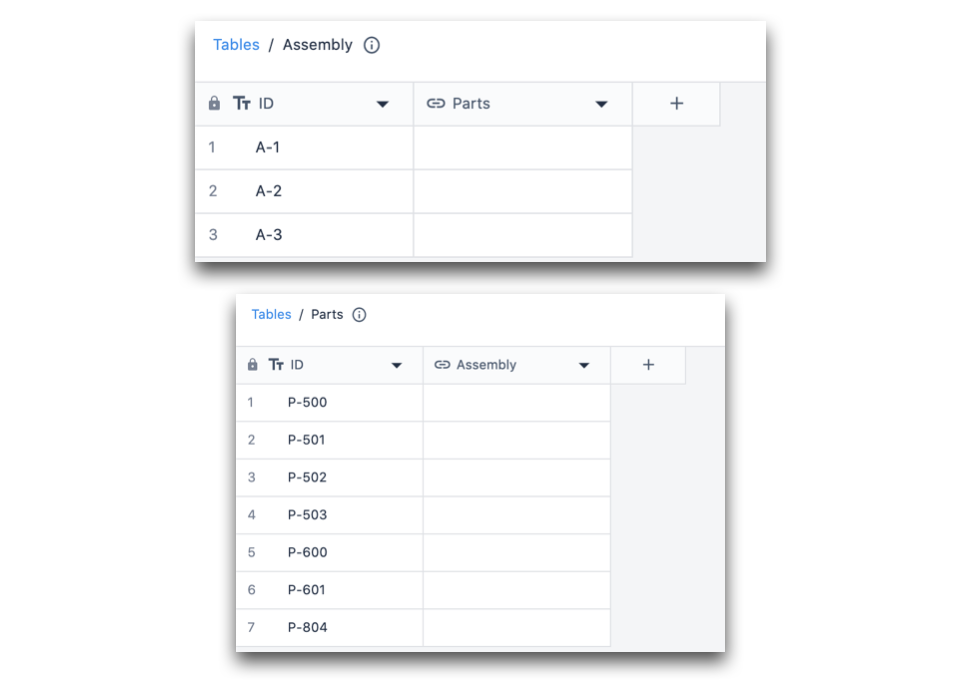
A questo punto, è stata definita solo la struttura della relazione tra le tabelle. Ora è il momento di puntare ogni record della tabella al suo specifico record collegato.
A tale scopo, fare clic su un record della tabella. Si aprirà la seguente finestra di dialogo:
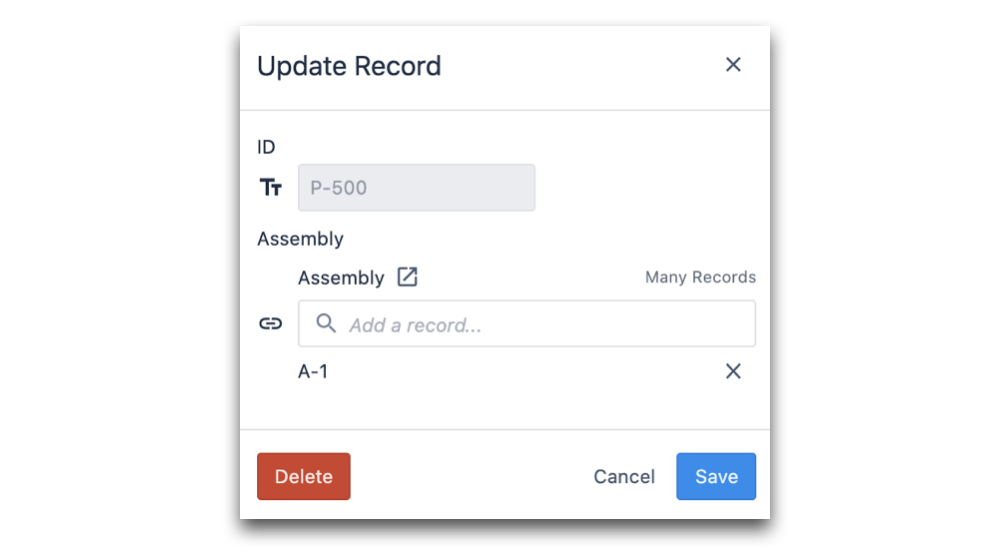
Nella barra di ricerca è possibile selezionare l'ID del record della tabella che si desidera collegare. Come già detto, le relazioni tra i record delle tabelle collegate sono definite dagli ID dei record delle tabelle.
Di seguito è possibile vedere l'aspetto delle tabelle dopo il collegamento di ciascun record di tabella:
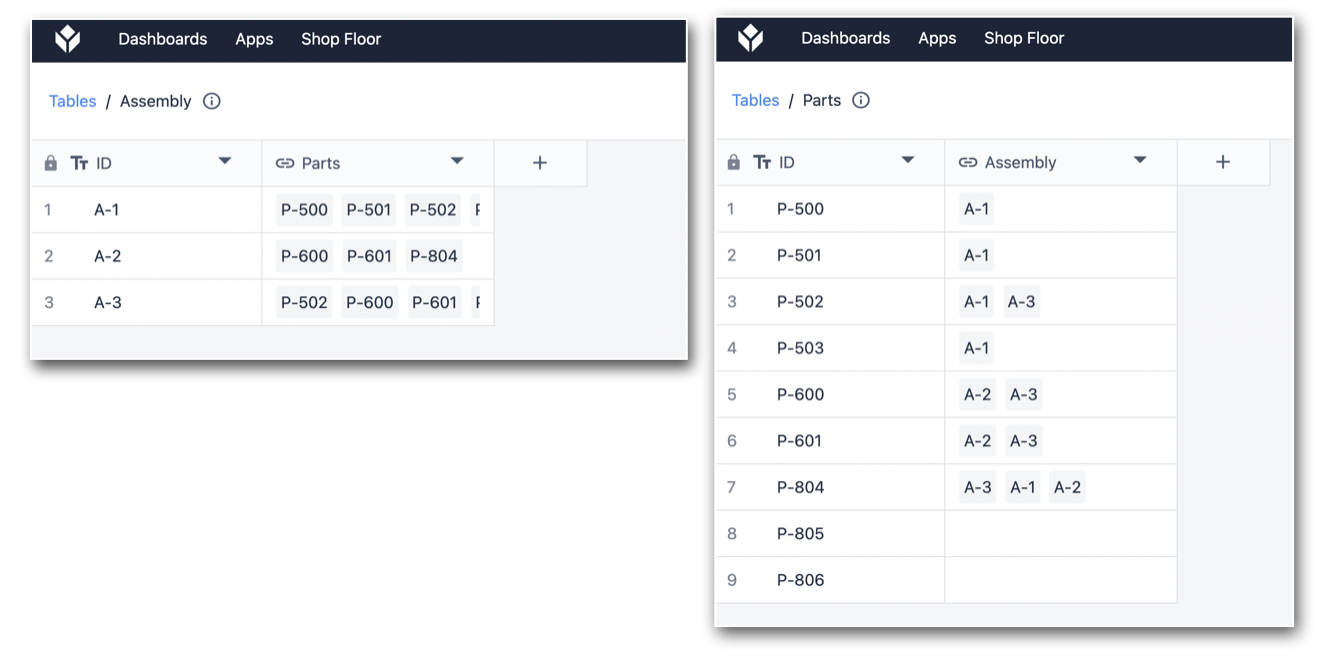
Articoli correlati
Avete trovato quello che cercavate?
Potete anche andare su community.tulip.co per porre la vostra domanda o vedere se altri hanno affrontato una domanda simile!

